Значок Bluetooth отсутствует в Windows 10/8/7 2022
Обычно системный лоток панели задач или области уведомлений Windows 10 является местом, где значок Bluetooth находится и появляется при включении. Он выполняет множество функций, таких как предоставление пользователю возможности подключиться к локальной сети, добавлению нового устройства Bluetooth и т. Д. Однако случайный щелчок по значку «Удалить значок» в настройках Bluetooth может привести к потере этого значка. Возможно, вам будет сложно найти значок в таких обстоятельствах.
Тем не менее, вот несколько шагов, которые вы можете попробовать восстановить отсутствующий значок Bluetooth в Windows 10/8/7
Причины отсутствия Bluetooth в Диспетчере устройств
Диспетчер устройств – главное место, где вы можете увидеть все девайсы компьютера: как встроенные, так и внешние. Чтобы перейти в это окно, можно воспользоваться разными способами:
- ввести запрос в поиске Пуска;
- воспользоваться комбинацией клавиш Win+R, ввести «devmgmt.msc» и затем нажать Enter;
- нажать комбинацию клавиш Win+Pause и в окне, которое появится, выбрать слева Диспетчер устройств.

Считается, что если устройства нет в этом окне, например Блютуз не отображается в диспетчере устройств, то его нет на ПК. Однако это не совсем верно. Иногда девайс может быть выключен в результате нажатия кнопок на клавиатуре, устаревшего драйвера или даже сбоев в БИОСе. К счастью, большинство причин этой проблемы очень легко решить.

Значок Bluetooth отсутствует
В Windows 10 откройте Настройки> Устройства> Bluetooth и другие устройства. Здесь убедитесь, что Bluetooth включен.

Затем прокрутите вниз и нажмите ссылку Дополнительные параметры Bluetooth , чтобы открыть настройки Bluetooth.
На вкладке «Параметры» установите флажок Показать значок Bluetooth в области уведомлений . Нажмите Применить и выйдите.
Пользователи Windows 7/8 могут ввести «панель управления» в поле поиска Windows 10. Затем введите «изменить настройки Bluetooth» в поле «Панель управления поиском» в правом верхнем углу панели управления.
При этом ссылка Изменить настройки Bluetooth должна появиться в разделе «Устройства и принтеры». Нажмите на ссылку, чтобы открыть окно настроек Bluetooth.

На вкладке “Параметры” установите флажок Показать значок Bluetooth в области уведомлений .
Нажмите OK и перезапустите Windows. Значок должен появиться при следующем входе в систему.
Если вам это не поможет, вам нужно еще кое-что сделать, а именно проверить, работает ли на компьютере Служба поддержки Bluetooth .
Для этого введите services.msc в поле «Начать поиск» и нажмите Enter, чтобы открыть диспетчер служб Windows.
В списке найдите Служба поддержки Bluetooth и дважды щелкните по ней. Убедитесь, что для службы установлено значение Вручную (запуск триггера) и Запущено .
Служба Bluetooth поддерживает обнаружение и объединение удаленных устройств Bluetooth. Остановка или отключение этой службы может привести к неправильной работе уже установленных устройств Bluetooth и помешать обнаружению или подключению новых устройств.
Переустановите Bluetooth Drive
Если два вышеуказанных метода не сработали, значит, он может быть проблема с установленным приводом Bluetooth. В таких случаях вам необходимо переустановить Bluetooth-накопитель. После переустановки включите Bluetooth в Windows 10, и на панели задач должен появиться значок Bluetooth.
Вот и все. Надеюсь, это поможет. Если вы застряли или вам нужна помощь, прокомментируйте ниже, и я постараюсь помочь в максимально возможной степени.
Где находится значок Bluetooth на моем ПК?

Само собой разумеется, значок Bluetooth появится в трее только при включенном модуле Bluetooth. Перед проверкой меню настроек Bluetooth просто проверьте, есть ли на вашем ноутбуке аппаратный переключатель для Bluetooth. Под моим предыдущим ноутбуком Sony Vaio был небольшой переключатель Bluetooth. Также убедитесь, что ваш ноутбук не находится в режиме полета.
- Зайдите в настройки, набрав «Настройки» в строке поиска или просто нажмите на Настройки
- В настройках нажмите на иконку «Устройства»
- Теперь выберите Bluetooth
- Перейдите в Управление Bluetooth-устройствами> Поверните переключатель Bluetooth в положение Вкл. Попробуйте выключить Bluetooth, а затем снова включить его.
- После выполнения вышеперечисленных шагов установлено, что Bluetooth включен. В идеале, значок Bluetooth должен появиться в системном трее, если он не продолжает читать.
Как добавить значок Bluetooth в трей
Нажмите сочетание клавиш Win+X. В выпадающем меню выберите пункт «Панель управления».
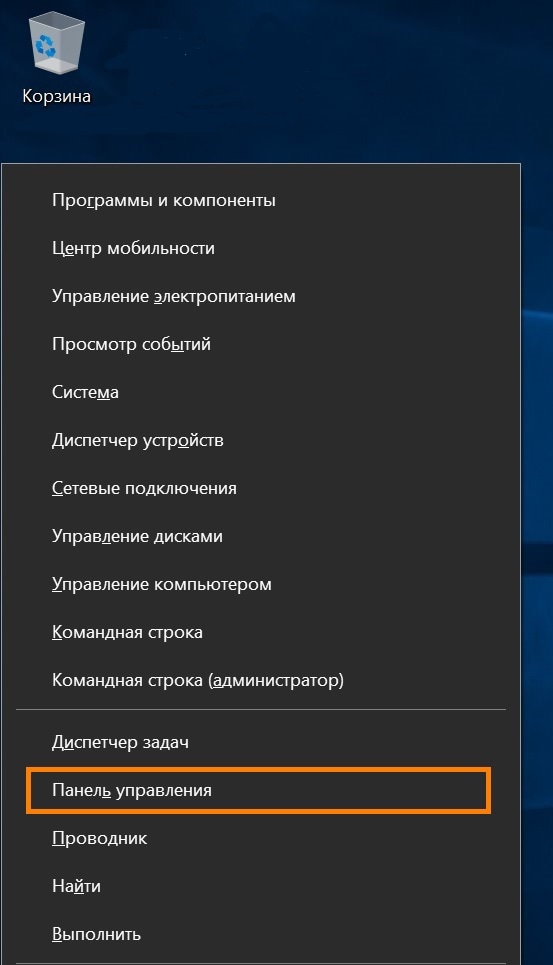
Откроется панель управления. Слева в поисковой строке наберите: «Bluetooth».
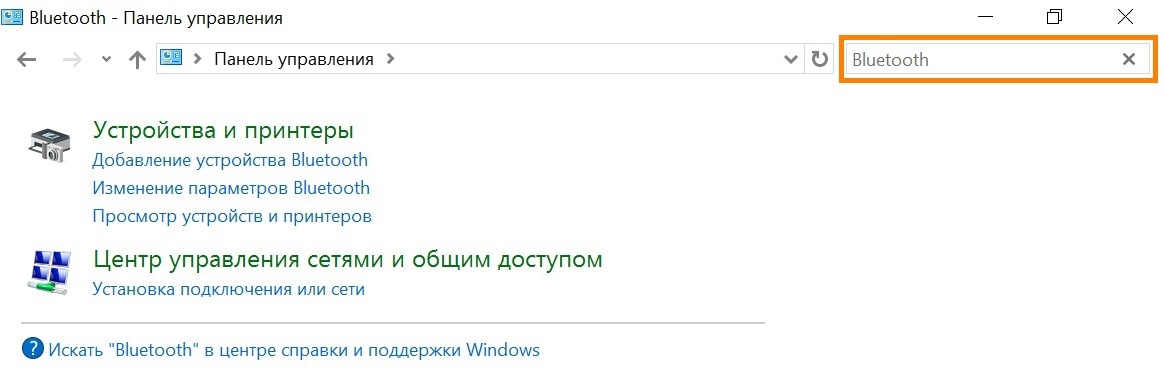
Нажмите «Изменение параметров Bluetooth».
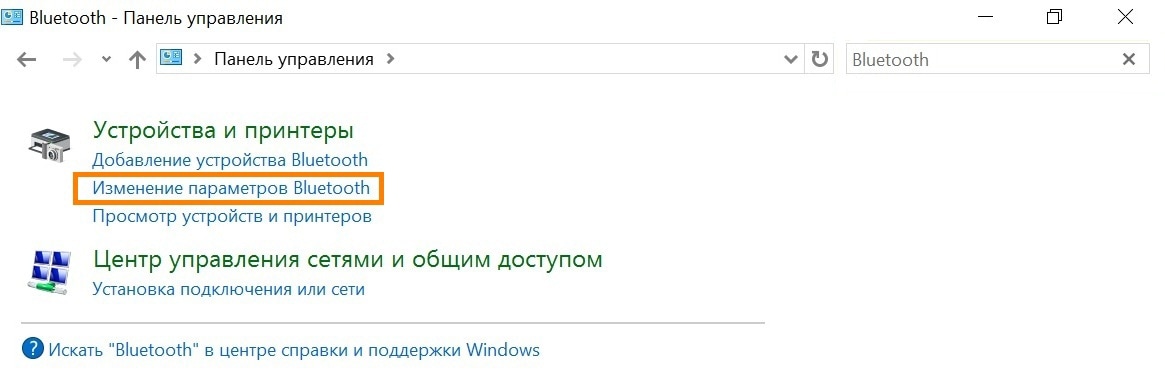
На вкладке «Параметры» поставьте галочку «Отображать значок Bluetooth в области уведомлений» и нажмите «ОК».









